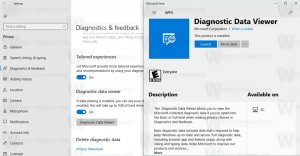Cómo instalar o desinstalar la herramienta de diagnóstico TPM en Windows 11
Esta publicación le mostrará cómo instalar o desinstalar la herramienta de diagnóstico TPM en Windows 11, una nueva aplicación para extraer información sobre el módulo de plataforma confiable. Trusted Platform Module es un chip de hardware dedicado que Microsoft ahora requiere para ejecutar Windows 11. Es un dispositivo físico para proteger y almacenar claves de seguridad y datos confidenciales del usuario.
Anuncio publicitario
En dispositivos sin un chip TPM discreto, Modulo de plataforma confiable funciona utilizando mecanismos de seguridad integrados en una CPU. Por alguna razón, los fabricantes envían placas base con TPM desactivado de forma predeterminada. Si planea actualizar su PC, asegúrese de saber cómo habilite TPM y SecureBoot antes de instalar Windows 11.
Windows 11 ahora viene con una nueva aplicación llamada TPM Diagnostic Tool para extraer información sobre TPM. A continuación, se explica cómo habilitar la herramienta de diagnóstico del módulo de plataforma segura en Windows 11.
Consejo: antes de continuar con la instalación o desinstalación de la herramienta de diagnóstico TPM en Windows 11, asegúrese de saber qué es exactamente lo que desea obtener de esa aplicación. No juegues con esa aplicación para evitar un posible mal funcionamiento del software.
Instale la herramienta de diagnóstico TPM en Windows 11
- Abierto Configuración de Windows y vaya a Aplicaciones> Funciones opcionales.

- Haga clic en el Ver características al lado de Agregar una característica opcional.
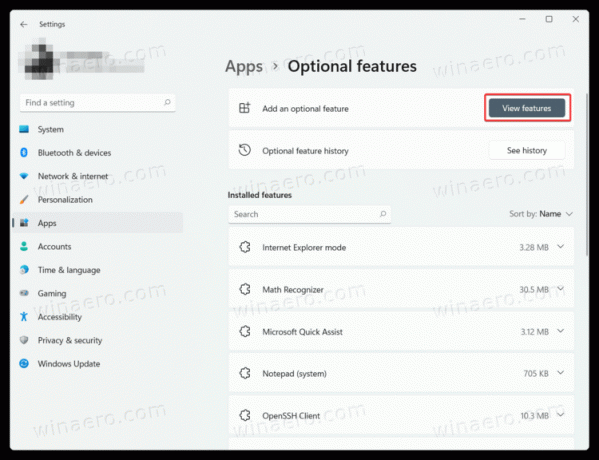
- En la lista de funciones opcionales, busque TPM Diagnostics. Alternativamente, ingrese TPM en el campo de búsqueda.
- Coloque una marca de verificación junto a Diagnóstico de TPM, luego haga clic en próximo.

- Hacer clic Instalar en pc y espere a que Windows 11 instale la herramienta de diagnóstico TPM.
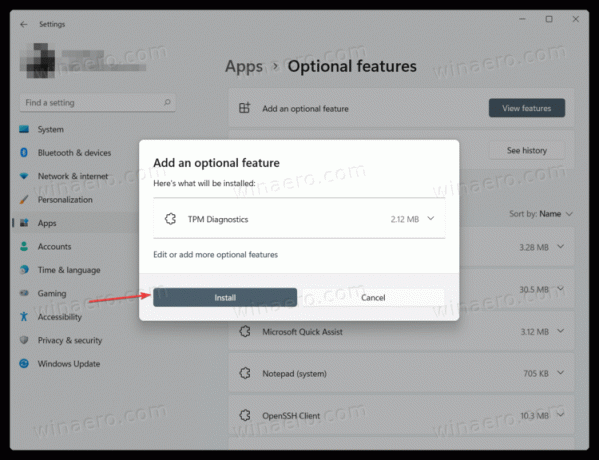
Eso es. Ahora puedes abrir C: \ Windows \ system32 \ tpmdiagnostics.exe para obtener los datos de diagnóstico de Trusted Platform Module. Ejecutar el tpmdiagnostics.exe /? comando desde el símbolo del sistema o PowerShell para obtener más información sobre su uso.
Instale la herramienta de diagnóstico del módulo de plataforma segura con DISM
También puede instalar la herramienta de diagnóstico del módulo de plataforma segura en Windows 11 mediante Windows Terminal, PowerShell o el símbolo del sistema.
Inicie la aplicación preferida con privilegios elevados (ejecutar como administrador) e ingrese el siguiente comando: DISM / Online / Add-Capability / CapabilityName: Tpm. TpmDiagnostics ~~~~ 0.0.1.0
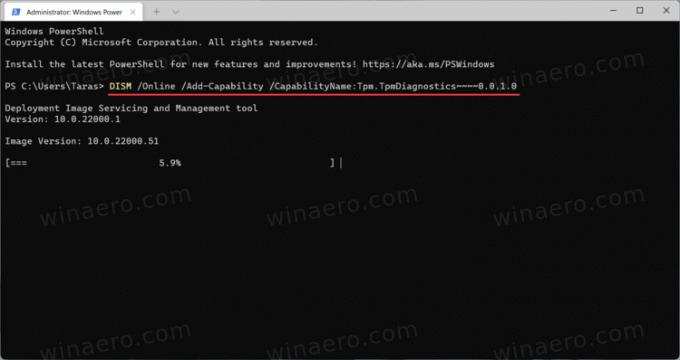
Espere a que Windows instale la herramienta de diagnóstico TPM.
Desinstale la herramienta de diagnóstico TPM en Windows 11
- Abra la configuración de Windows presionando Ganar + I en tu teclado.
- Navega al Aplicaciones > Características opcionales página.

- Encuentra el Funciones instaladas sección y ubicar Diagnóstico de TPM en eso.
- Haga clic en Diagnóstico de TPM, luego haga clic en Desinstalar.

- Espere a que el sistema elimine la herramienta de diagnóstico TPM de Windows 11.
Quitar la herramienta de diagnóstico TPM con DISM
También es posible eliminar la herramienta de diagnóstico TPM en Windows 11 con PowerShell o el símbolo del sistema en la terminal de Windows. Debido a que la herramienta DISM requiere privilegios elevados, debe ejecutar su aplicación de consola preferida como administrador.
Ingrese el siguiente comando: DISM / Online / Remove-Capability / CapabilityName: Tpm. TpmDiagnostics ~~~~ 0.0.1.0.
Espere a que Windows 11 desinstale la herramienta de diagnóstico TPM.